创建Weblogic集群
Weblogic_11g集群搭建
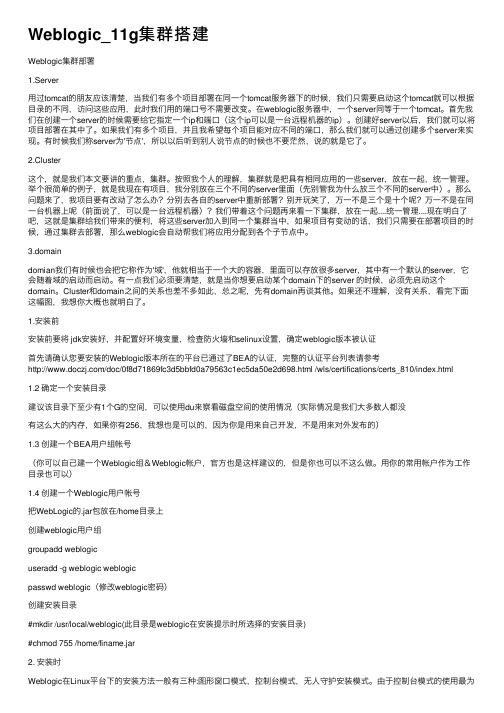
Weblogic_11g集群搭建Weblogic集群部署1.Server⽤过tomcat的朋友应该清楚,当我们有多个项⽬部署在同⼀个tomcat服务器下的时候,我们只需要启动这个tomcat就可以根据⽬录的不同,访问这些应⽤,此时我们⽤的端⼝号不需要改变。
在weblogic服务器中,⼀个server同等于⼀个tomcat。
⾸先我们在创建⼀个server的时候需要给它指定⼀个ip和端⼝(这个ip可以是⼀台远程机器的ip)。
创建好server以后,我们就可以将项⽬部署在其中了。
如果我们有多个项⽬,并且我希望每个项⽬能对应不同的端⼝,那么我们就可以通过创建多个server来实现。
有时候我们称server为'节点',所以以后听到别⼈说节点的时候也不要茫然,说的就是它了。
2.Cluster这个,就是我们本⽂要讲的重点,集群。
按照我个⼈的理解,集群就是把具有相同应⽤的⼀些server,放在⼀起,统⼀管理。
举个很简单的例⼦,就是我现在有项⽬,我分别放在三个不同的server⾥⾯(先别管我为什么放三个不同的server中)。
那么问题来了,我项⽬要有改动了怎么办?分别去各⾃的server中重新部署?别开玩笑了,万⼀不是三个是⼗个呢?万⼀不是在同⼀台机器上呢(前⾯说了,可以是⼀台远程机器)?我们带着这个问题再来看⼀下集群,放在⼀起....统⼀管理....现在明⽩了吧,这就是集群给我们带来的便利,将这些server加⼊到同⼀个集群当中,如果项⽬有变动的话,我们只需要在部署项⽬的时候,通过集群去部署,那么weblogic会⾃动帮我们将应⽤分配到各个⼦节点中。
3.domaindomian我们有时候也会把它称作为'域',他就相当于⼀个⼤的容器,⾥⾯可以存放很多server,其中有⼀个默认的server,它会随着域的启动⽽启动。
有⼀点我们必须要清楚,就是当你想要启动某个domain下的server 的时候,必须先启动这个domain。
安装配置WEBLOGIC集群
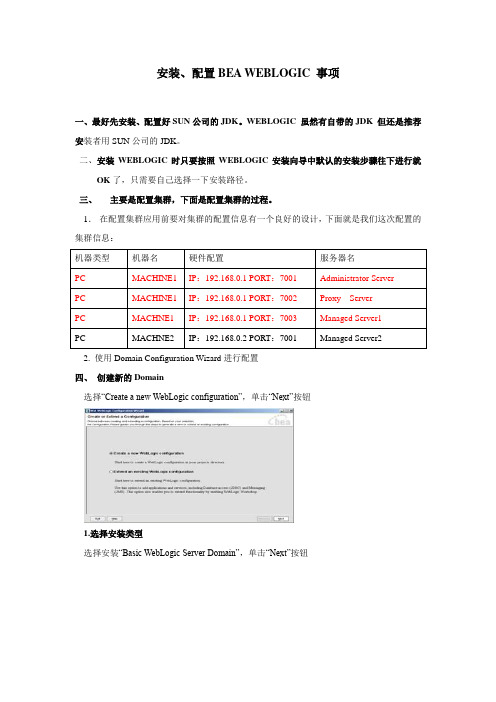
安装、配置BEA WEBLOGIC 事项一、最好先安装、配置好SUN公司的JDK。
WEBLOGIC 虽然有自带的JDK 但还是推荐安装者用SUN公司的JDK。
二、安装WEBLOGIC时只要按照WEBLOGIC安装向导中默认的安装步骤往下进行就OK了,只需要自己选择一下安装路径。
三、主要是配置集群,下面是配置集群的过程。
1.在配置集群应用前要对集群的配置信息有一个良好的设计,下面就是我们这次配置的集群信息:2. 使用Domain Configuration Wizard进行配置四、创建新的Domain选择“Create a new WebLogic configuration”,单击“Next”按钮1.选择安装类型选择安装“Basic WebLogic Server Domain”,单击“Next”按钮2.选择定制安装选择“Custom”安装,单击“Next”按钮3.配置管理服务器输入Administrator Server的信息输入Administrator Server的名称,监听地址,监听端口如果需要SSL支持的话可以在“SSL enabled”后面的复选取框上打勾,配置SSL监听端口单击“Next”按钮4.是否配置Server、Cluster、Machine信息选择“Yes”,对Server、Cluster、Machine信息进行配置,,单击“Next”按钮5.配置Managed Server信息输入Managed Server的名称,监听地址,监听端口,如果需要SSL支持的话,可以在“SSL enabled”复选框上打勾,配置SSL监听端口。
可以配置多个Managed Server。
单击“Next”按钮6.配置Cluster信息输入Cluster的名称,Cluster的组播地址和端口,Cluster地址可输可不输。
单击“Next”按钮7.将Managed Server添加到Cluster中选择左面列表中的Managed Server,将其添加到右面的列表中在这里我们可以添加代理服务器,也可以不添加以后可以在控制台里添加。
WebLogic集群详细方案
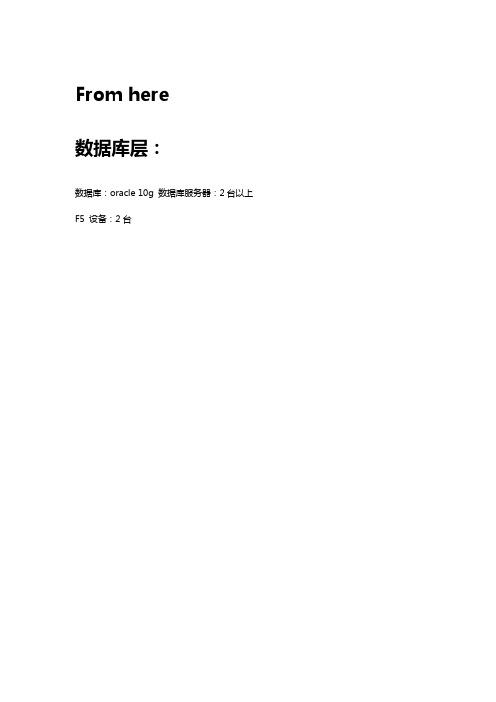
From here数据库层:数据库:oracle 10g 数据库服务器:2台以上F5 设备:2台部署图:采用RAID 0+1的磁盘阵列部署描述:1.F5虚拟地址作为对数据用户的唯一地址。
2.F5有主备2台设备,相互之间部署心跳线,在F5的配置中设定其中一台作为主机,配置心跳的告警设置和数据库服务器的告警设置。
3.ORACLE需要安装F5的管理插件以监控数据库服务器性能参数和状态。
4.数据库采用RAC的方式进行集群,数据库之间有心跳线。
5.服务器Cluster需要一个统一的时间,在整个应用中由统一的服务器提供同步服务。
6.在数据库服务器集群和文件系统之间的交换机需要有主备线路。
访问控制:1.对F5虚拟地址的访问需要在数据库防火墙中配置白名单2.数据库的实地址只有DBA等数据库管理角色才能访问负载均衡:1.F5设备通过在Oracle服务器上的插件获取各个数据库本身的连接数,内存使用量,CPU占用率等参数,以及在F5配置中设置负载分发的规则来分发对数据库的真实访问。
2.对于数据库Cluster来说,采用10g以上版本的RAC的方式会有一个公用的缓存区。
数据安全:1.在文件系统中采用RAID 0+1的方式进行数据存放和备份2.磁带库作为文件系统的最终容灾备份。
故障处理:1.在F5主机出现故障时,由F5备用的心跳监控到并做自动切换,同时可以按告警配置进行对应操作。
2.数据库节点中一台出现问题时,会由别的节点接手,同时F5会监控到数据库的状态出现异常并按照告警配置进行对应操作,例如【发送告警邮件】等。
3.在数据库集群和文件系统的网络中,当主要线路出现问题,由备用线路接手。
优点:1.可扩展性好,在性能出现瓶颈的时候不需要修改整体布局,只需要增加服务器并配置2.可靠性好,所有设备都至少有一个备用节点。
3.访问无缝隙,对于用户来说只有一个访问接口,对于内部所有节点的备用节点都能实现自动切换或自动故障点剔除。
缺点:1.采用RAC进行数据库集群需要一个统一的文件存取管理系统,数据和存取基于网络,对网络性能和稳定性要求非常高。
Weblogic 10.3.6.0 集群搭建
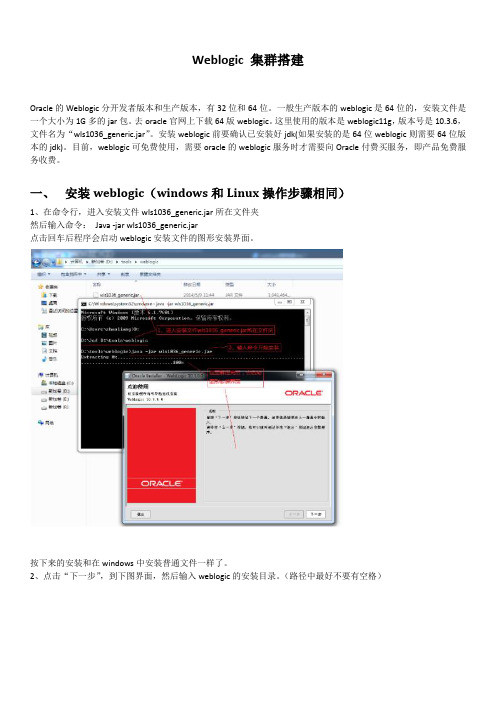
Weblogic 集群搭建Oracle的Weblogic分开发者版本和生产版本,有32位和64位。
一般生产版本的weblogic是64位的,安装文件是一个大小为1G多的jar包。
去oracle官网上下载64版weblogic。
这里使用的版本是weblogic11g,版本号是10.3.6,文件名为“wls1036_generic.jar”。
安装weblogic前要确认已安装好jdk(如果安装的是64位weblogic则需要64位版本的jdk)。
目前,weblogic可免费使用,需要oracle的weblogic服务时才需要向Oracle付费买服务,即产品免费服务收费。
一、安装weblogic(windows和Linux操作步骤相同)1、在命令行,进入安装文件wls1036_generic.jar所在文件夹然后输入命令:Java -jar wls1036_generic.jar点击回车后程序会启动weblogic安装文件的图形安装界面。
按下来的安装和在windows中安装普通文件一样了。
2、点击“下一步”,到下图界面,然后输入weblogic的安装目录。
(路径中最好不要有空格)3、点击“下一步”。
到下图界面,由于我们没有购买oracle的服务所以去掉下图中的勾。
(目前weblogic可免费使用,需要oracle技术支持的话才需要付费)4、点击“下一步”,到下图界面,会因为我们没有填写上图的的支持信息而弹出两个警告框,直接“YES”通过即可。
进入下图,勾选下面的框(不需要使用验证)5、然后点击“继续”。
到下图界面,选择“典型”和“定制”都可以,根据自己喜好设置6、选择后点击“下一步”,进入下图界面,如果没有显示jdk信息,则手动点击“浏览”选择自己机器上安装的jdk,一般默认显示出来的就已经是自己机口上安装的了(貌似是根据环境变量里的JAVA_HOME获取的)7、点击“下一步”进入下图界面,不用修改,直接点击“下一步”即可8、然后会显示出我们准备安装的组件信息,直接点击“下一步”9、然后就开始安装了10、安装完成了,这里有勾选“运行Quickstart”表示安装完成后打开域创建和配置界面。
Weblogic集群在俩台服务器搭建
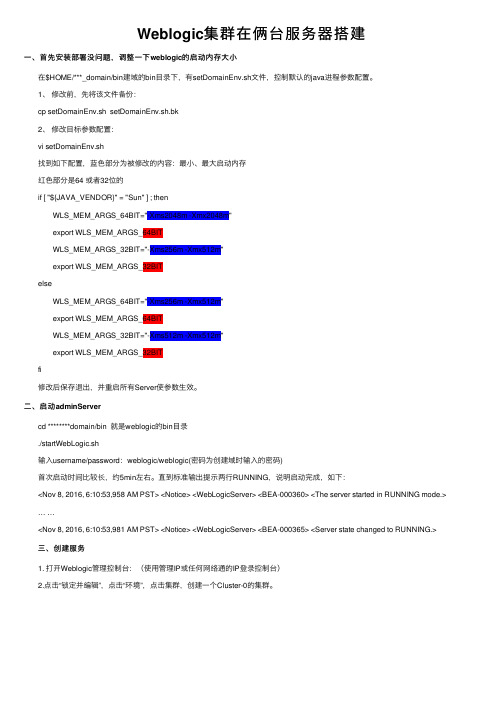
Weblogic集群在俩台服务器搭建⼀、⾸先安装部署没问题,调整⼀下⾸先安装部署没问题,调整⼀下weblogic的启动内存⼤⼩⼀、在$HOME/***_domain/bin建域的bin⽬录下,有setDomainEnv.sh⽂件,控制默认的java进程参数配置。
1、修改前,先将该⽂件备份:cp setDomainEnv.sh setDomainEnv.sh.bk2、修改⽬标参数配置:vi setDomainEnv.sh找到如下配置,蓝⾊部分为被修改的内容:最⼩、最⼤启动内存红⾊部分是64 或者32位的if [ "${JAVA_VENDOR}" = "Sun" ] ; thenWLS_MEM_ARGS_64BIT="-Xms2048m -Xmx2048m"export WLS_MEM_ARGS_64BITWLS_MEM_ARGS_32BIT="-Xms256m -Xmx512m"export WLS_MEM_ARGS_32BITelseWLS_MEM_ARGS_64BIT="-Xms256m -Xmx512m"export WLS_MEM_ARGS_64BITWLS_MEM_ARGS_32BIT="-Xms512m -Xmx512m"export WLS_MEM_ARGS_32BITfi修改后保存退出,并重启所有Server使参数⽣效。
⼆、启动adminServercd ********domain/bin 就是weblogic的bin⽬录./startWebLogic.sh输⼊username/password:weblogic/weblogic(密码为创建域时输⼊的密码)⾸次启动时间⽐较长,约5min左右。
直到标准输出提⽰两⾏RUNNING,说明启动完成,如下:<Nov 8, 2016, 6:10:53,958 AM PST> <Notice> <WebLogicServer> <BEA-000360> <The server started in RUNNING mode.>… …<Nov 8, 2016, 6:10:53,981 AM PST> <Notice> <WebLogicServer> <BEA-000365> <Server state changed to RUNNING.>三、创建服务1. 打开Weblogic管理控制台:(使⽤管理IP或任何⽹络通的IP登录控制台)2.点击“锁定并编辑”,点击“环境”,点击集群,创建⼀个Cluster-0的集群。
Linux环境下搭建WebLogic10.3.6集群服务十步曲
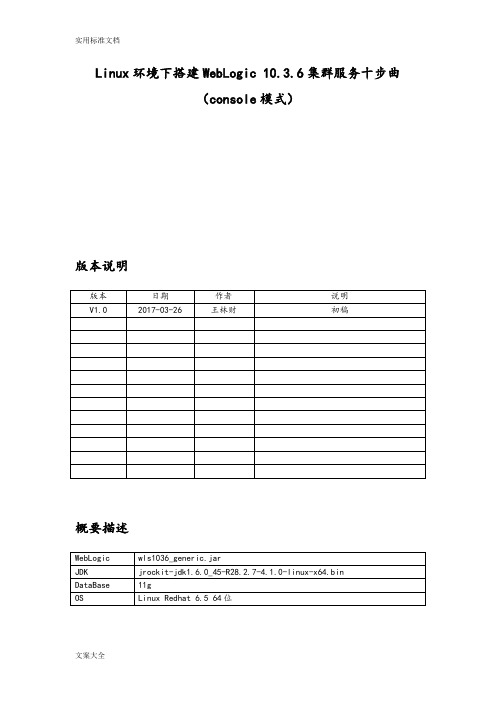
Linux环境下搭建WebLogic 10.3.6集群服务十步曲(console模式)版本说明概要描述1. 安装前准备篇 (4)1.1. 主机资源规划 (4)1.2. 安装介质准备 (4)2. 平台基础配置篇(双节点) (4)2.1. hosts文件配置 (4)2.2. ulimit参数配置 (4)2.3. Tcp默认连接超时时间配置 (4)3. 用户及权限配置篇(双节点) (4)3.1. 新增weblogic组及用户 (4)3.2. 修改目录所有者权限 (5)4. 节点1安装篇 (5)4.1. 安装jrockit jdk (5)4.1.1. 修改文件执行权限 (5)4.1.2. 执行安装文件 (5)4.1.3. 设置jrockit-jdk安装目录 (5)4.1.4. 确认安装 (6)4.1.5. 验证是否已安装成功 (6)4.2. 安装Weblogic (6)4.2.1. 执行安装文件 (6)4.2.2. 设置中间件安装主目录 (6)4.2.3. 设置是否接收安全更新(不接收) (7)4.2.4. 选择安装内容(只安装Weblogic Server) (7)4.2.5. 选择JDK (9)4.2.6. 确认WebLogic安装目录 (9)4.2.7. 验证是否已安装成功 (11)5. 节点1配置篇 (12)5.1. 新建应用domain域 (12)5.1.1. 执行weblogic配置向导文件 (12)5.1.2. 选择新建或者扩展域(选择新建) (12)5.1.3. 选择域控件或者模版(选择控件) (13)5.1.4. 选择应用模版(默认选择Basic WebLogic Server Domain) (13)5.1.5. 编辑域名称信息 (13)5.1.6. 配置管理员用户及密码 (14)5.1.7. 配置域模式(选择2生产模式) (15)5.1.8. 选择JDK(选择JRockit JDK) (15)5.1.9. 配置管理服务器 (15)5.1.10. 创建域 (17)5.1.11. 查看域创建日志,检查域是否创建成功 (17)5.1.12. 启动域,验证管理服务器是否配置成功 (18)5.1.13. IE登录域控制台 (19)5.2. 环境参数配置 (19)5.2.1. Java.security安全策略文件配置 (19)5.2.2. 域内存参数配置 (20)5.2.3. 域JAVA_OPTIONS参数配置 (21)5.3. 管理服务器(AdminServer)配置 (21)5.3.1. 密钥文件配置 (21)5.3.2. 启动脚本配置 (22)5.4. 计算机(Machine)配置 (22)5.5. 应用集群(Cluster)配置 (23)5.6. 节点管理器(nodemanager)配置 (24)5.6.1. 配置startNodeManager.sh启动脚本 (24)5.6.2. 设置管理服务器主机名验证为“无” (25)5.7. 被管理服务器(ManagedServer)配置 (25)5.7.1. 服务器配置 (25)5.7.2. 密钥文件配置 (30)5.7.3. 启动脚本配置 (30)6. 节点2安装配置篇 (30)6.1. 拷贝节点1的jrockit jdk安装及配置 (30)6.2. 拷贝节点1的weblogic安装及配置 (30)6.3. 克隆节点1的被管理服务器配置 (30)6.4. 移除节点2上的管理服务器启动脚本 (32)6.5. 移除节点2上的服务启动日志信息 (32)6.6. 修改节点2被管理服务器启动脚本 (32)6.7. 配置节点2被管理服务器密钥文件 (33)7. 部署篇 (33)7.1. 数据源配置 (33)7.1.1. 新建数据源 (33)7.1.2. 数据源参数调优 (37)7.2. 应用部署 (39)7.2.1. 上传应用程序文件 (39)7.2.2. 部署应用 (39)8. 服务启动/查看状态/停止篇 (43)8.1. 启动服务 (43)8.1.1. 启动管理服务器 (43)8.1.2. 启动节点服务器 (44)8.1.3. 启动被管理服务器 (45)8.2. 查看/停止服务 (46)8.2.1. 查看/停止管理服务器 (46)8.2.2. 查看/停止节点服务器 (46)8.2.3. 查看/停止被管理服务器 (47)9. 安全防护篇 (48)9.1. Java反序列化安全漏洞修复 (48)10. FAQ篇 (48)10.1. 在weblogic控制台启动Server1时,报<BEA-000110> <Multicast socketreceive error (48)1.安装前准备篇的名称及端口。
WebLogic集群环境搭建
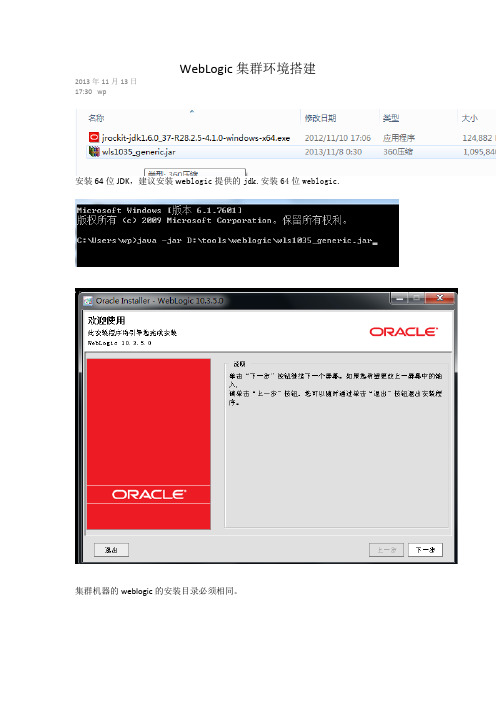
WebLogic集群环境搭建2013年11月13日17:30 wp安装64位JDK,建议安装web logic提供的jdk.安装64位weblogic.集群机器的weblogic的安装目录必须相同。
选择刚安装的64位JDK以上步骤在集群服务器上安装web logic,安装目录必须相同。
创建域ps dbdomian若创建集群,必须勾选‘受管服务器,集群和计算机’创建admin server创建server1、server2、proxyserver.并分配端口。
创建集群配置集群服务器创建集群HTTP代理分配计算机给计算机分配服务启动D:\oracle\Middleware\user_projects\domains\psdb_domain\bin下startWebLogic.cmd 无法启动,建议安装64位配套jdk配置启动服务用户密码脚本。
在D:\oracle\Middleware\user_projects\domains\psdb_domain下创建脚本boot.properties将此脚本放在D:\oracle\Middleware\user_projects\domains\psdb_domain\servers\AdminServer\security,需要创建文件夹security启动服务成功在bin下创建server1的启动脚本startMangedServer1.bat上图解释:ManagedServer_1 -->配置ser ver1的名字t3://10.19.33.190:7000-->adminserver 的地址端口启动使生成server1目录ManagedServer_1复制admin server中security文件夹到ManagedServer_1中再次启动startMangedServer1.bat出现提示需要启动集群中其他服务复制user_projects目录到另一台服务器上修改startMangedServer2.bat创建startProxyServer.bat启动server2.bat、proxyserver.bat 使生成相应文件复制用户名密码所在文件夹启动server1上的server1.bat、startweblogic.cmd 启动server2上的server2.bat、proxyserver.bat启动完成,集群配置完成。
一步一步学WebLogic集群配置(Windows环境)
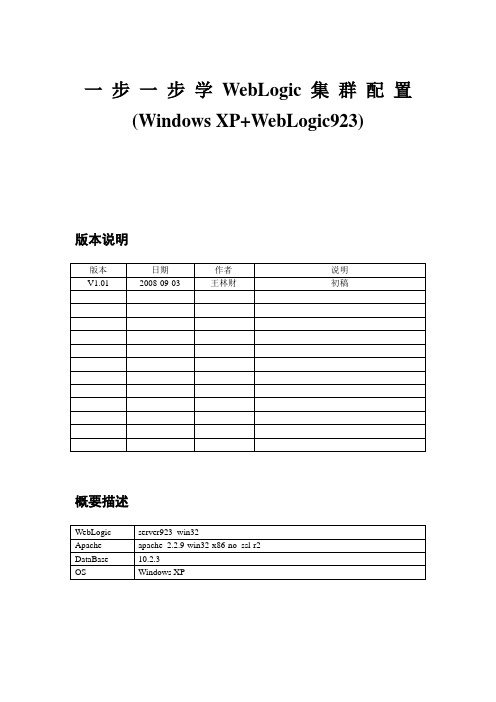
一步一步学WebLogic 集群配置(Windows XP+WebLogic923)版本说明概要描述本例测试例规划一、安装篇1.安装WebLogic1) WebLogic安装过程2) 安装WebLogic完成后生成的目录结构如下2.Apache安装1) Apache安装过程2) 安装Apache完成后生成的目录结构3) 自动生成Apache启动服务4) 测试安装Apache是否成功二、配置篇1.WebLogic配置1) 从开始菜单→BEA Products→Tools→ConfigurationWizard启动2) 创建域A.Create a new WebLogic domainB.Select Domain SourceC.Configure Administrator UserName and PasswordD.Configure Server Start Mode And JDKE.Customize Environment And Services SettingsF.Configure the Administration ServerG.Configure Managed ServersH.Configure ClustersI.Assign Servers to ClustersJ.Configure MachinesK.Assign Servers to MachinesL.Review WebLogic DomainM.Create WebLogic DomainN.Creating DomainO.配置Domain成功后生成的目录结构3) 配置域启动信息A.新增启动用户名、密码文件B.初始化各个Server内存参数大小C.拷贝bin目录底下的startManagedWebLogic.cmd到域目录底下D.分别重命名为startServer7081.cmd、startServer7082.cmdE.修改startServer7081.cmd文件对应的SERVER_NAMEF.修改startServer7082.cmd文件对应的SERVER_NAMEG.修改各Server控制台日志文件输出位置4) 启动域A.双击startWebLogic.cmd启动域5) 配置Data Sources A. 配置Data Source 过程B.点击“Activ ate Changes”按钮生效变更配置C.类似创建其它Data Source6) 配置Multi Data SourcesA.配置Multi Data Source过程B.类似创建其它Multi Data Source7) 部署应用服务A.先在本地取得某应用程序拷贝文件(集群多机器需分别拷贝,且目录位置一致)B.分别修改ManagedServer底下的Staging Mode模式为nostageC.重新启动所有的Server(第一次启动ManagedServer,需保证AdminServer处于已启动状态)D.部署应用服务过程E.启动应用Servicing all requestsF.类似部署其它应用G.配置应用复制session信息修改对应的App\WEB-INF\底下的weblogic.xml文件,可用于复制server间的session信息。
- 1、下载文档前请自行甄别文档内容的完整性,平台不提供额外的编辑、内容补充、找答案等附加服务。
- 2、"仅部分预览"的文档,不可在线预览部分如存在完整性等问题,可反馈申请退款(可完整预览的文档不适用该条件!)。
- 3、如文档侵犯您的权益,请联系客服反馈,我们会尽快为您处理(人工客服工作时间:9:00-18:30)。
一、创建Weblogic集群规划
二、配置导航创建集群服务器
1.创建集群的总控制端(adminserver)
Windows:
Windows下通过菜单->OracleWeblogic->Weblogic Server11gR1->Tools->Configuration Wizard来启动创建domain的wizard。
来启动创建domain的wizard。
选择“创建新的Weblogic域”,选下一步(下面全部跟着我的操作步骤与界面填选的参数走,所有的用户名啦、密码啦、端口号啦、IP啦,都请根据第一节中的那个表格里的参数填写)
下一步后界面类似,但是是有区别的,注意了哦,不要下手太快了
上面这个配的就叫集群广播地址的界面。
因为集群是通过广播(有unicast和multicast两种)来同步集群中的节点,并且把每个节点中的session通过这个广播地址来进行复制和同步,即主控域不断的时时刻刻的会和它下面的子节点间保持通讯、经常去询问各个子节点的。
∙名称:可以任意
∙集群信息传送模式:有unitcast与multicast两种,在11G版本前都是multicast10G后开始支持unicast协议。
如果指定了multicast,就必须指定一个“多点传送地址”,此地址和端口都可以采用weblogic默认的。
如果在域环境,还需要在防火墙中配置这个“多点传送地址”与“多点传送端口”,使其在防火墙中被打开,协议为both of tcp and udp。
Look,右边这块我们把它称为“集群的逻辑拓卜图”。
此处是对每个集群里的节点指定相应的“计算机名/IP”,由于我们的实验是建立在同一台机器上的即纵向集群,因此这步什么都不需要填,直接下一步。
完成后可以启动adminserver
然后通过http://localhost:7001/console来查看我们的集群规划,如下图:
这样,我们就完成了创建一个新的domain并且将且扩展成为了集群的总控制端服务器,同时在这上面我们制作了一个“集群拓卜图”,那么下面要做的就是:
∙创建该集群拓卜图中的节点1
∙创建该集群拓卜图中的节点2
2.创建集群中的节点(mycluster1,mycluster2)
启动Weblogic的Configuration Wizard
按照普通的域,就是一个普通的域来创建(为了实验方便我们的用户名与密码全部为weblogic/password_1):
∙user_projects\domains\server1(逻辑名为:mycluster1,端口:7011)
∙user_projects\domains\server2(逻辑名为:mycluster2,端口:7012)
下一步,下一步,创建,完成。
依上面的相同步骤可以自行创建server2(逻辑名为mycluster2,端口:7012)。
3.集群总体情况
三、AdminServer中用已有服务器来创建Weblogic集群:
1.添加服务器
登录domain的控制台,查看环境-》服务器,如下图所示:
点击“新建”按钮,新建服务器server1,如下图所示:
输入规划的服务器名称server1,地址、监听端口,点击“完成”返回服务器列表页面,如下图所示:
继续新建服务器server2,如下图所示:
输入规划的服务器名称server2,地址、监听端口,点击“完成”返回服务器列表页面,如下图所示:
2.新建集群,并添加服务器:在控制台选择“集群”-》“新建”,如下图所示:
在新建界面中,输入集群的名称cluster,并点击“确定”即可,如图所示:
新建成功,返回集群列表界面,如图所示:
点击列表中的cluster链接,打开集群配置界面,选择“配置”-》服务器,如图所示:
点击“添加”按钮,进入如图所示页面:
选择服务器server1,直接点击“完成”,返回服务器列表,如图所示:
已经添加server1服务器,继续添加server2:
至此,集群已经新建完毕。
四、新建计算机
(不是必须的,但是为了方便后期维护及管理服务器,这一步还是不省了)在控制台选择“计算机”-》“新建”,如下图所示:
在新建界面中,输入名称machine,并点击“下一步”即可,如图所示:
修改“监听地址”为127.0.0.1,其它保持不变,点击“完成”,如图所示:
新建成功,返回计算机列表界面,如图所示:
点击列表中的machine链接,打开计算机配置界面,选择“配置”-》服务器,如图所示:
点击“添加”按钮,进入如图所示页面:
选择服务器server1,直接点击“完成”,返回服务器列表。
继续按照上述步骤添加server2,点击“完成”。
最后如图所示:
至此,服务器、集群、计算机都已经配置成功,选择“环境”-》服务器,最后结果如图所示:
五、节点管理器服务
安装节点管理器作为windows服务,双击执行下面的cmd程序:
D:\server\weblogic11\wlserver_10.3\server\bin\installNodeMgrSvc.cmd 执行之后,windows服务会增加weblogic的节点管理服务,如下图所示:
可以手动启动这个服务,启动之后,再关闭,因为还要做简单的配置。
进入如下位置:D:\server\weblogic11\wlserver_10.3\common\nodemanager文件夹
1)检查domains(nodemanager.domains):
Java代码
1.#Domains and directories created by Configuration Wizard
2.#Sun Sep1516:34:01CST2013
3.springside3=D\:\\server\\weblogic11\\user_projects\\domains\\springside3确保domains文件中包含你的domain
Java代码
1.127.0.0.1
Java代码
1.#Sun Sep1512:54:48CST2013
2.#Sat Aug1721:12:34CST2013
主要确保:
StartScriptEnabled=true
ListenAddress=127.0.0.1
StartScriptName=startWebLogic.cmd
ListenPort=5556
配置完成,再启动刚才的windows节点管理器服务。
六、忽略主机名验证
在控制台中选择环境-》服务器-》AdminServer-》配置-》SSL,如下图所示:
点击“高级”,选择“主机名验证”为“无”,点击“保存”
同理,依次设置server1、server2的SSL主机名验证为“无”
【切记:这一步完成,一定要重启domain。
因为主机名验证,需要重启后才生效,否则server与节点管理器之间的SSL握手不成功,节点管理器日志会报错(节点管理器日志文件夹在D:\server\weblogic11\wlserver_10.3\common\nodemanager)】
七、启动server1、server2:
由于重启后,重新登录控制台,选择环境-》服务器-》控制,如下图所示:
选择server1,点击“启动”按钮,即向节点管理器发送启动server1命令,节点管理器负责启动server1.依次启动server2,最后如下图所示:
至此说明一个普通的domain已经改造成集群了,下面开始部署web应用。
